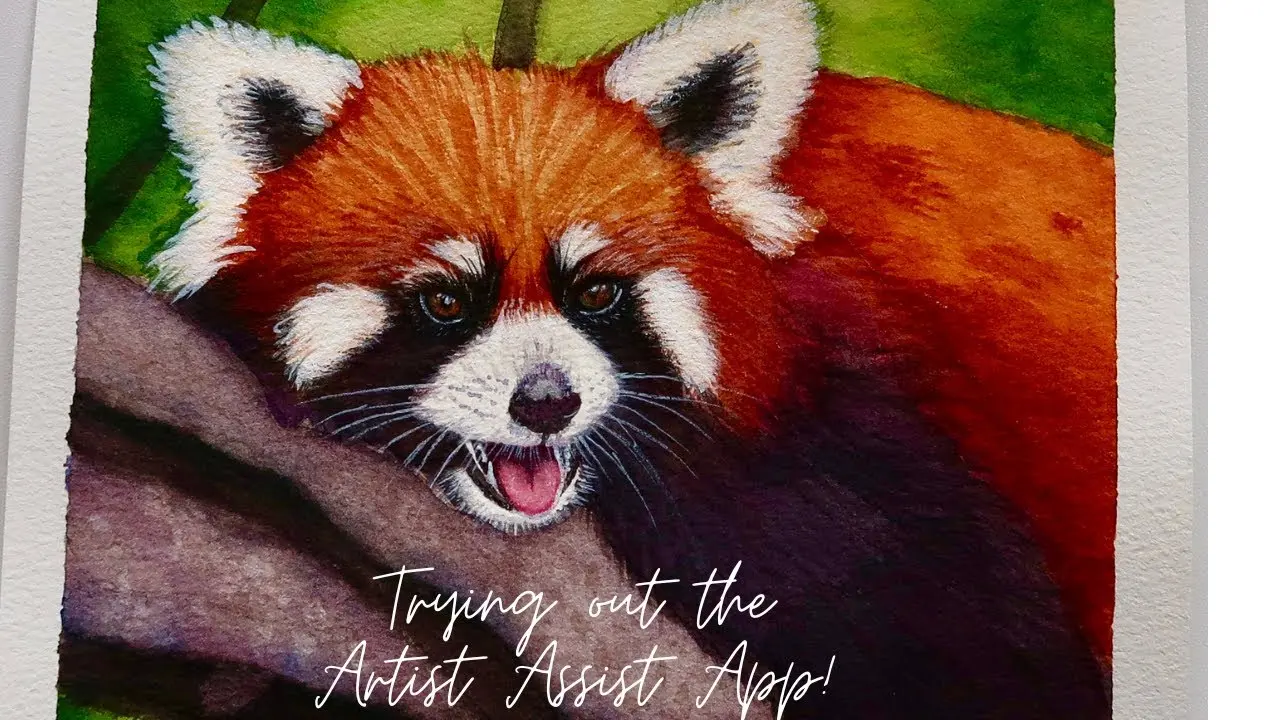Dipingere un panda rosso ad acquerello con Stephanie Davis
Sommario
- Apertura di ArtistAssistApp
- Scegliere i colori con cui dipingere
- Selezione di una foto di riferimento
- Disegnare un contorno accurato
- Studio del valore tonale
- Miscelazione accurata dei colori di una foto di riferimento
- Il dipinto finito
- Informazioni su ArtistAssistApp
Stephanie Davis sta provando ArtistAssistApp, un'app che semplifica il processo creativo. L'app è gratuita e offre una versione premium con molte più marche e colori.
Apertura di ArtistAssistApp
Accede al sito web direttamente da un motore di ricerca cercando "Artist Assist App". Poiché l'app viene eseguita in un browser Web, non richiede alcuna installazione. Può essere aperto su desktop, laptop, telefono o tablet. Sebbene l'app non richieda l'installazione, può essere installata per l'uso offline. Soprattutto, l'app non utilizza l'intelligenza artificiale; usa solo la matematica, che è ciò che ha attirato la sua attenzione. Quando l'app si apre, vengono visualizzate delle schede nella parte superiore dello schermo. L'utente seleziona la funzione che ritiene possa aiutarlo a creare il proprio lavoro.
Scegliere i colori con cui dipingere
Stephanie ha iniziato con la scheda Set di colori perché è lì che l'app ti consente di scegliere il mezzo artistico. Puoi scegliere tra pastelli a olio, matite acquerellabili e matite colorate normali. Puoi anche selezionare la marca di forniture artistiche, che vanno da quelle per artisti a quelle economiche. Stephanie ha scelto gli acquerelli perché sono il suo mezzo preferito. Con la versione premium, puoi scegliere tra tutte le marche, da A. Gallo a Schmincke. Stephanie pensa che l'app sarebbe particolarmente utile per i principianti che non sanno di quali colori hanno bisogno per dipingere qualcosa. Ha scelto un set di acquerelli Schmincke di base, quindi l'app suggerirà miscele di colori da quei colori. Ha rimosso Ivory Black perché non voleva usarlo.
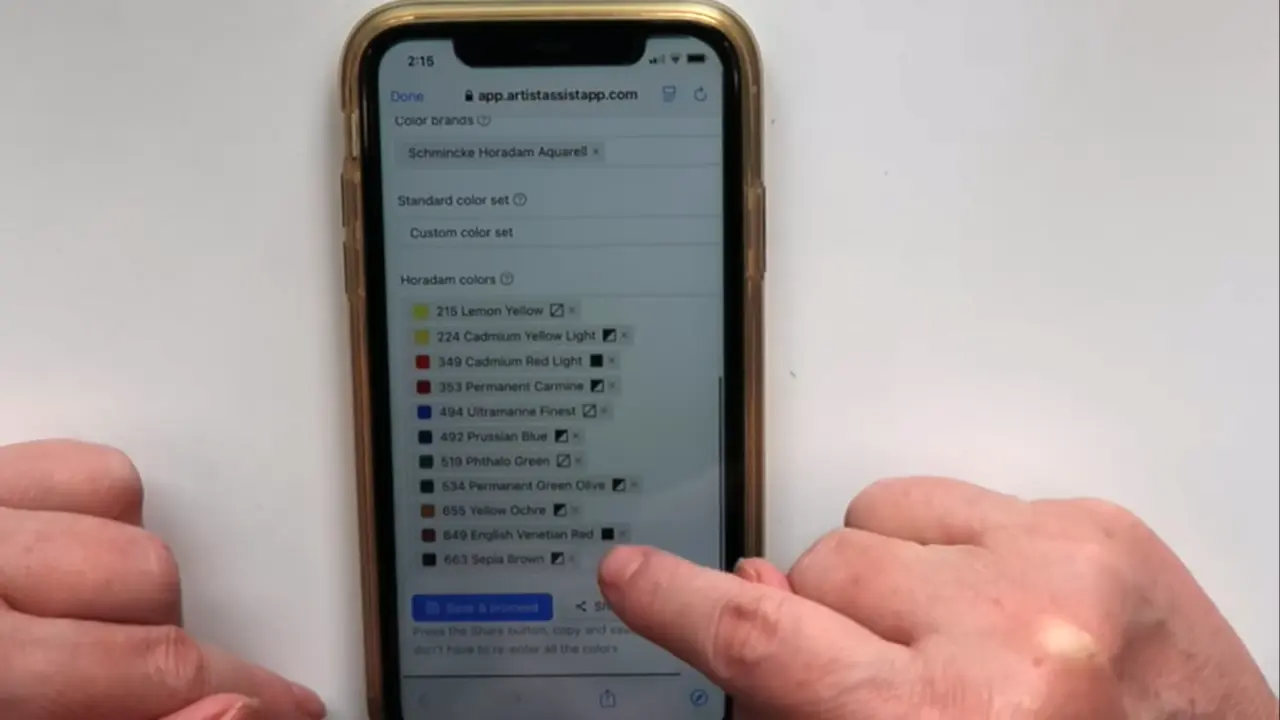
Scopri di più sulla creazione e la gestione dei set di colori in questa esercitazione.
Selezione di una foto di riferimento
Ha caricato la foto di un panda rosso che voleva dipingere nella scheda Foto . L'app offre foto di esempio per gli utenti che vogliono provarla senza caricare le proprie.
Disegnare un contorno accurato
Le piaceva di più la velocità con cui riusciva a convertire una foto in uno schizzo utilizzando la scheda Contorno . La foto è stata convertita con un clic. Dopo aver caricato l'immagine, ha selezionato la scheda Contorno , ha fatto clic su Modalità qualità e ha inviato il file alla sua stampante. Ha poi usato una lightbox per tracciare il contorno sul suo foglio. Questa funzione è un punto di svolta per lei perché consente di risparmiare molto tempo. Vuole dipingere e giocare con il colore, ma spesso, quando ha finito di disegnare, è ora di preparare la cena. Le piace molto questa funzione.
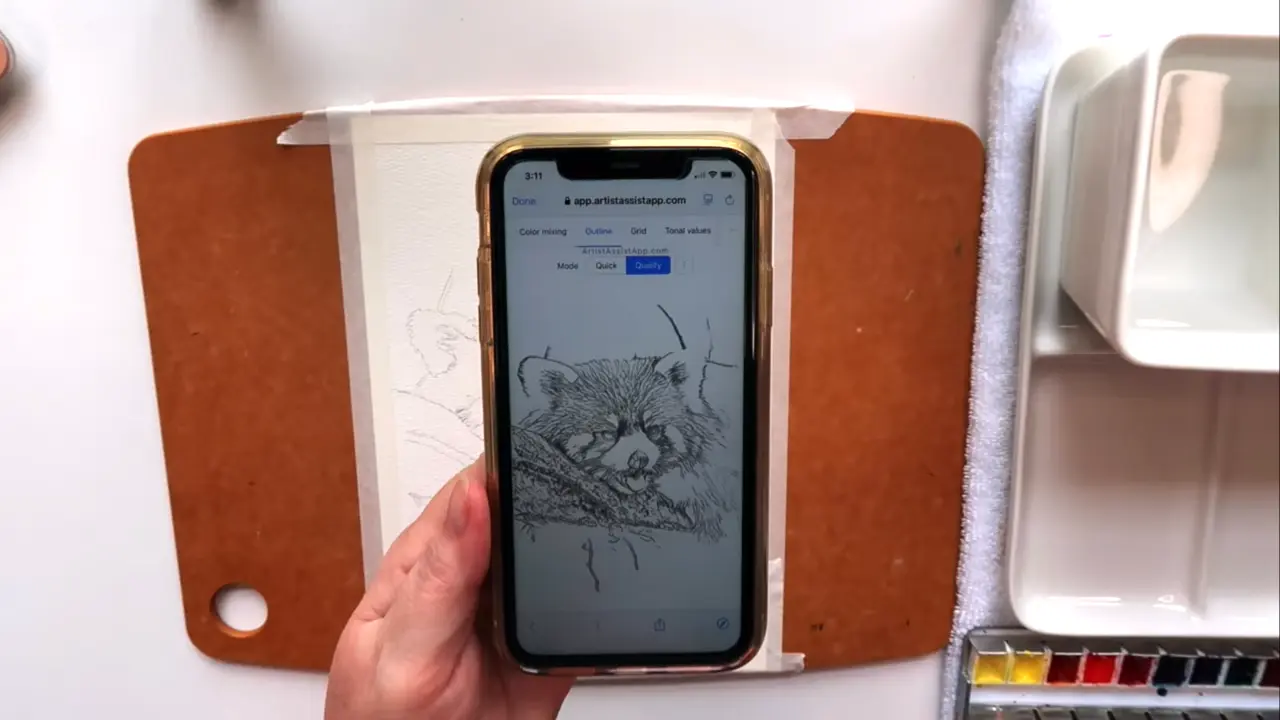
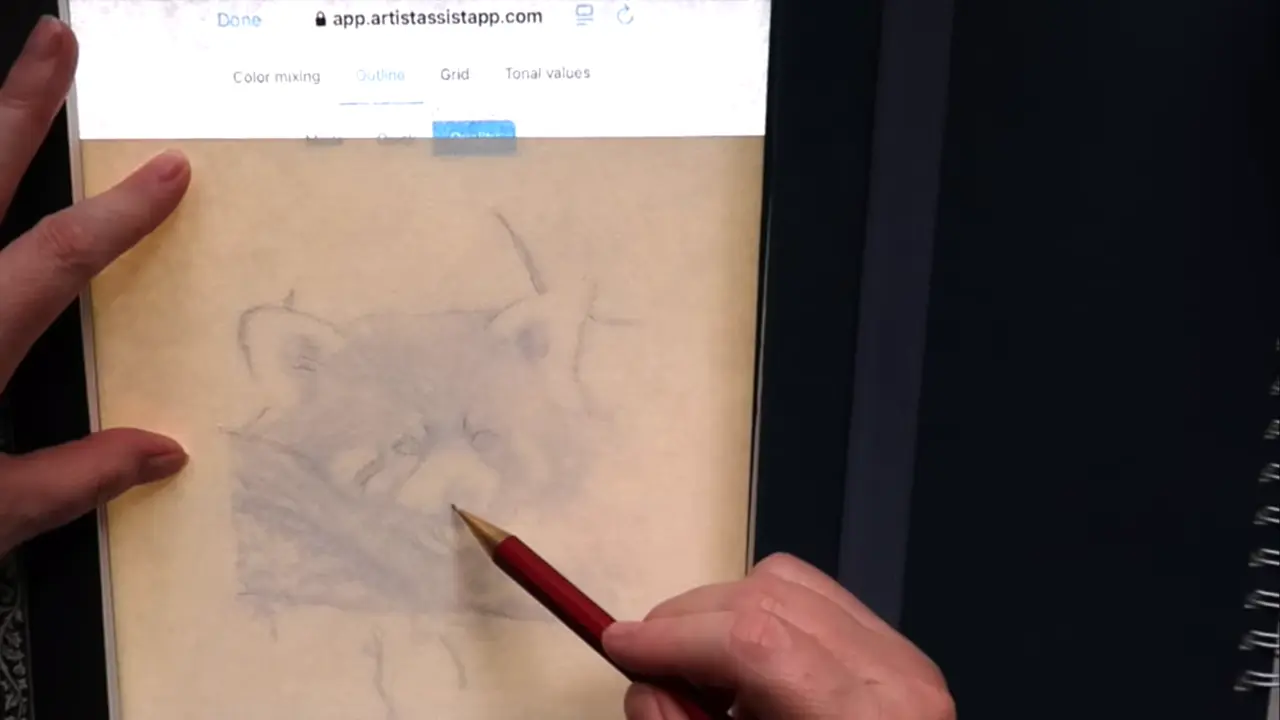
Scopri di più sulla conversione di una foto in un contorno per il ricalco in questo tutorial.
C'è anche una scheda Griglia , che consente agli utenti di utilizzare facilmente il metodo della griglia per disegnare da una foto di riferimento.
Scopri di più sul disegno con il metodo della griglia in questo tutorial.
Studio del valore tonale
Adora anche la funzione Valori tonali . Mostra rapidamente agli utenti i toni chiari, i mezzitoni e le ombre di una foto di riferimento, quindi non c'è bisogno di strizzare gli occhi o tirare a indovinare. Stephanie ritiene che la scheda Valori tonali semplifichi il suo lavoro perché tende a farsi prendere dai dettagli. Quando ha dipinto una scena di paesaggio prima, non ha notato la seconda montagna dietro la prima, e ha finito per dipingerla come un'unica grande montagna. Pensa che lo strumento dei valori tonali sarà davvero utile.
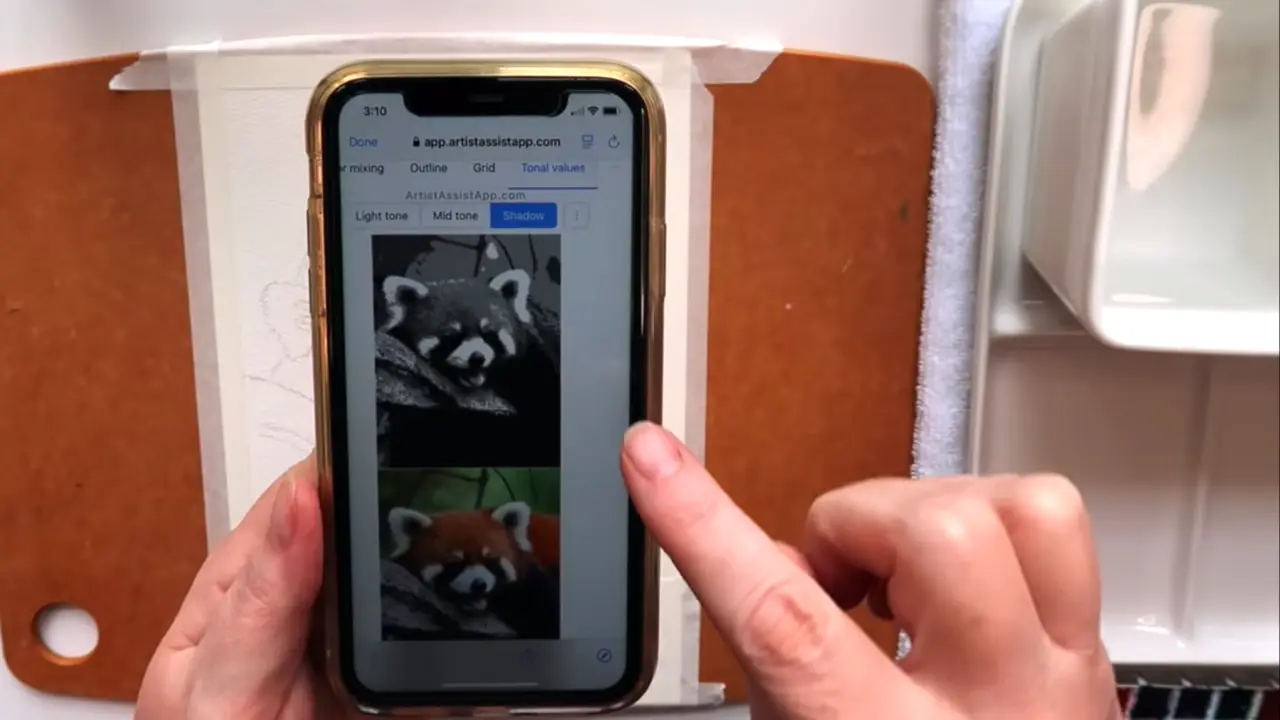
Scopri di più sui valori tonali e sul contrasto in questo tutorial.
Miscelazione accurata dei colori di una foto di riferimento
La funzione più popolare è il selettore di colori. Ti consente di sperimentare la miscelazione dei colori, in modo da poter vedere facilmente quali colori ti servono. L'app utilizza i colori selezionati e ti consente di scegliere la parte della foto che desideri abbinare ai colori. Ti dice quali colori mescolare per ottenere quel colore e ti dà il rapporto tra acqua e vernice. In sostanza, ti dà la ricetta per fare quel colore. Stephanie ha selezionato diverse parti del panda rosso e l'app le ha detto come mescolare quei colori e il rapporto tra acqua e vernice.
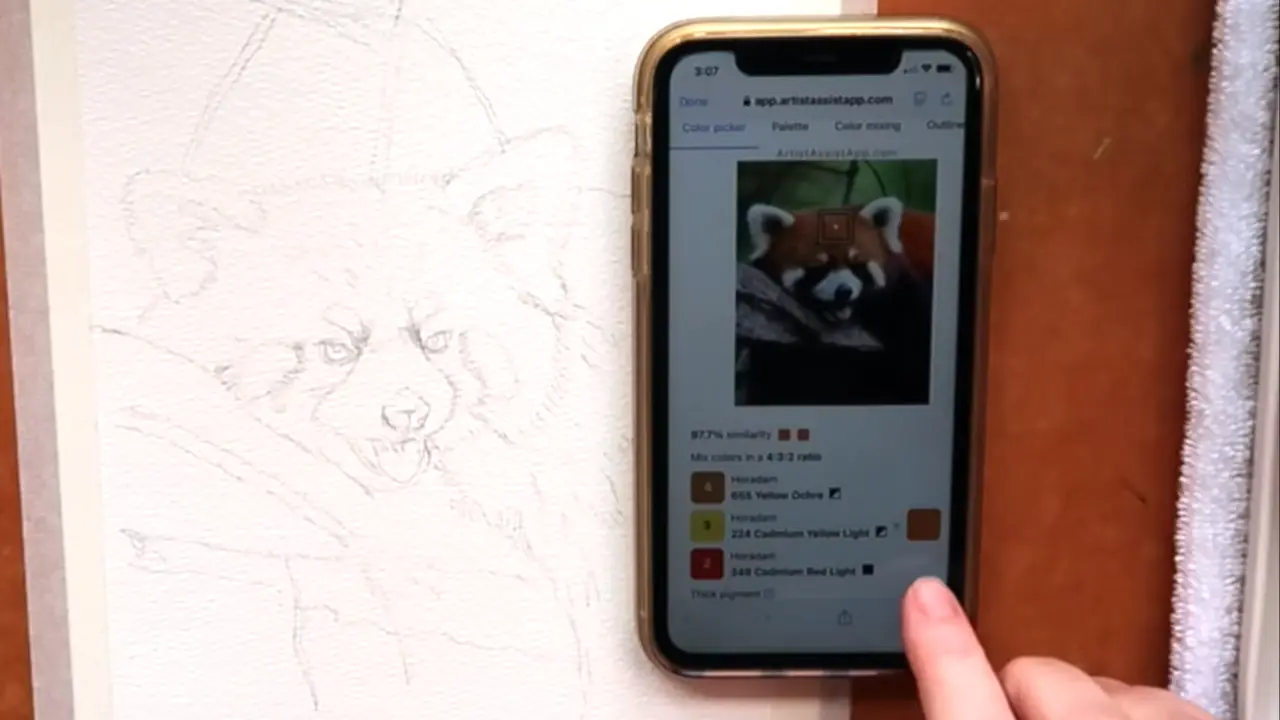
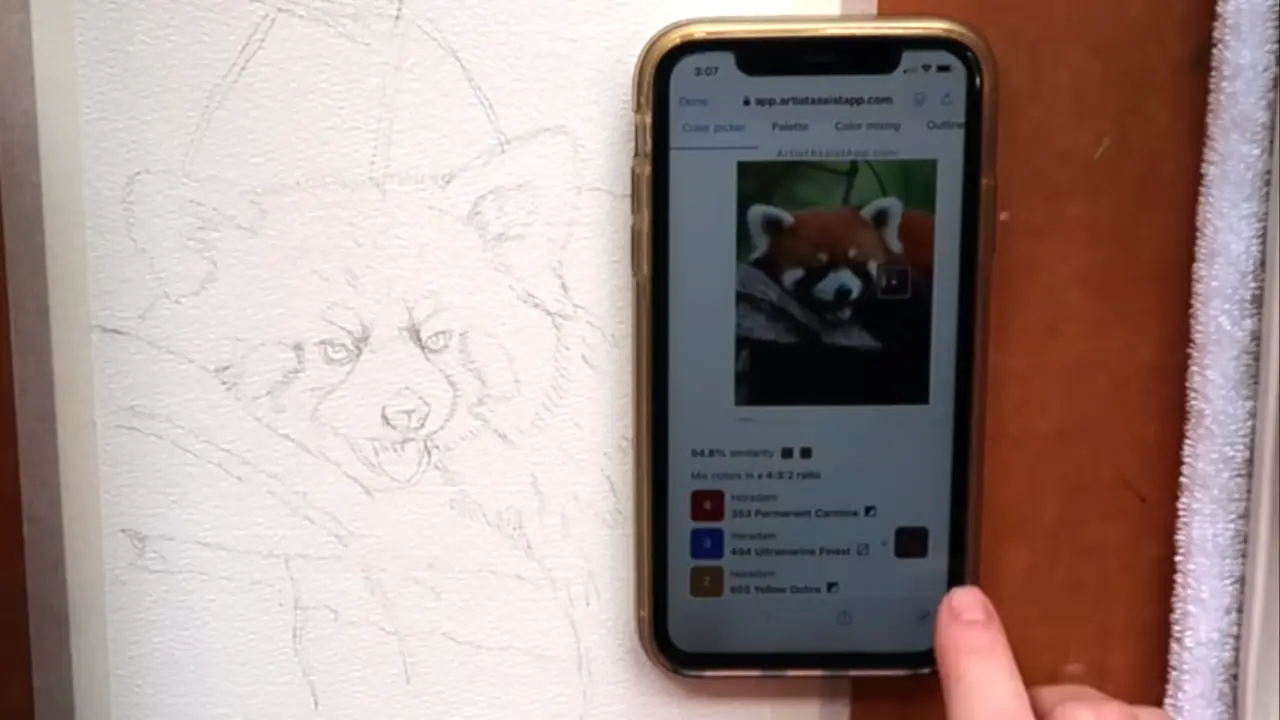
Per questa sessione, Stephanie ha dipinto un panda rosso e ha utilizzato la funzione Selettore colore perché voleva testarne l'accuratezza. Lo trovò molto accurato. Per il ramo su cui è posato il panda rosso, l'app le ha detto quali colori mescolare, e sono stati davvero precisi.

Scopri di più su come mescolare i colori dalle foto in questo tutorial.
Il dipinto finito
Ecco il panda rosso che ha dipinto.

Stephanie si è divertita molto a dipingere il panda rosso. L'app ha semplificato il processo perché non si è sentita distratta provando diverse miscele di colori. Di solito, sceglie i colori d'istinto, li mescola e vede come si asciugano sulla carta straccia. Ama mescolare i colori, ma ammette di distrarsi perché ci sono così tanti bei colori da creare. Questa app ha semplificato il suo processo creativo impedendole di perdersi nel divertimento della miscelazione dei colori.
Stephanie userà sicuramente di nuovo l'app. Ha reso il processo più veloce e semplice e l'ha aiutata a evitare di lasciarsi trasportare da infinite miscele di colori.
Informazioni su ArtistAssistApp
ArtistAssistApp, nota anche come Artist Assist App, è un'app Web che consente agli artisti di mescolare accuratamente qualsiasi colore da una foto, analizzare i valori tonali, trasformare una foto in un contorno, disegnare con il metodo della griglia, dipingere con una tavolozza limitata, semplificare una foto, rimuovere lo sfondo da un'immagine, confrontare le foto a coppie e altro ancora.
Provalo ora gratuitamente su https://app.artistassistapp.com per migliorare le tue abilità di pittura e disegno e creare opere d'arte straordinarie.